Di antara pengaturan, peralatan, dan peningkatan, ada banyak cara untuk meningkatkan kecepatan unduh di PS4 Anda. Berikut adalah panduan langkah demi langkah tentang cara menggunakan semua opsi yang telah kami uji dan konfirmasi untuk berfungsi. Tidak ada yang suka menunggu lama untuk mendownload konten baru yang baru saja mereka beli, jadi baca terus di bawah ini untuk melihat bagaimana Anda dapat meningkatkan kecepatan internet ke konsol Anda.
Produk yang digunakan dalam panduan ini
- Router yang kuat dan mahal: Linksys AC5400 Max Stream ($ 350 di Amazon)
- Untuk pengaturan kabel: Kabel Ethernet 50ft ($ 25 di Amazon)
- Mudah di dompet: TP-Link Archer A7 ($ 62 di Amazon)
- Muat PS4 Anda: Kartu Hadiah PlayStation Store (Dari $ 10 di Amazon)
Kecepatan unduh di PS4 Kelola waktu PS4 Anda dengan baik
Berfokus pada beberapa tugas sekaligus akan menyebabkan setiap tugas diselesaikan lebih lambat karena perhatian Anda terbagi di antara banyak hal. Ketika Anda fokus pada satu tugas sekaligus, Anda menyelesaikan tugas itu lebih cepat karena Anda tidak terlalu memaksakan diri. PlayStation 4 (PS4) mengikuti konsep yang sama.
Jika Anda mengunduh lebih dari satu hal pada satu waktu, kecepatan unduh Anda akan terganggu. Jika Anda memainkan game online saat PS4 Anda mengunduh sesuatu, kecepatan unduh Anda juga akan terganggu. Untuk mendapatkan kecepatan unduh terbaik, salah satu langkah pertama yang ingin Anda lakukan adalah memastikan Anda tidak menggunakan konsol Anda secara berlebihan sehingga dapat memiliki fokus yang lebih baik pada tugas yang sedang dihadapi.
- Jika Anda memainkan permainan online, berhenti.
- Jika konsol mencoba mengunduh beberapa hal sekaligus, klik tombol Home pada pengontrol Anda.
-
Pergi ke notifikasi ikon dari menu utama.
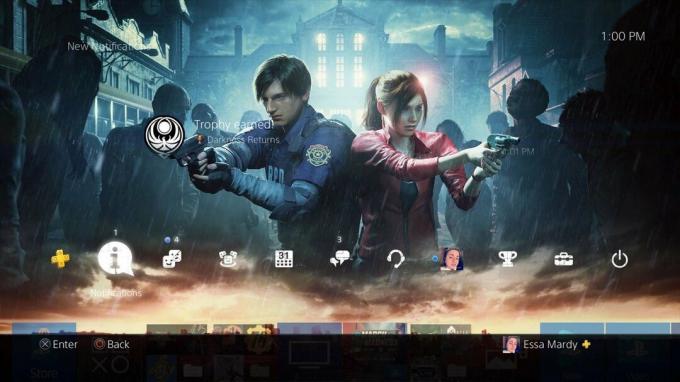 Sumber: Android Central
Sumber: Android Central -
Jika PS4 Anda saat ini mengunduh apa pun, itu akan menampilkan file memuat bar di bagian atas daftar. Klik daftar itu untuk meluaskannya.
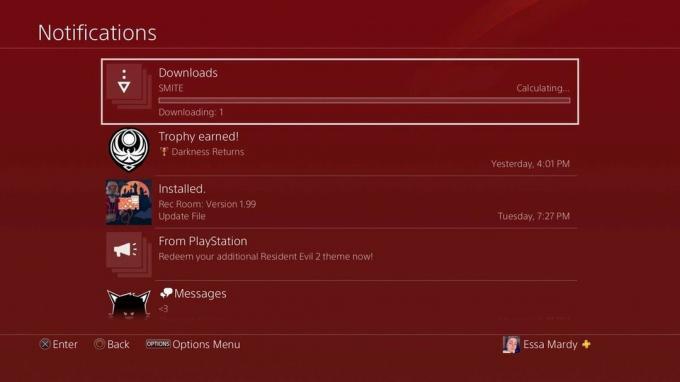 Sumber: Android Central
Sumber: Android Central -
Arahkan kursor ke konten yang ingin Anda jeda dan pilih konten dengan menekan X pada pengontrol Anda.
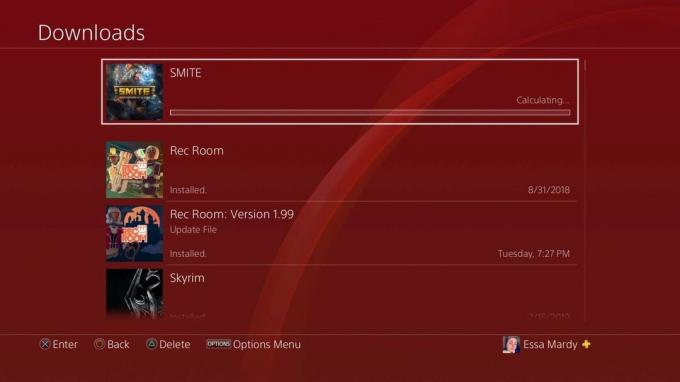 Sumber: Android Central
Sumber: Android Central -
Pilih Berhenti sebentar dari menu yang muncul.
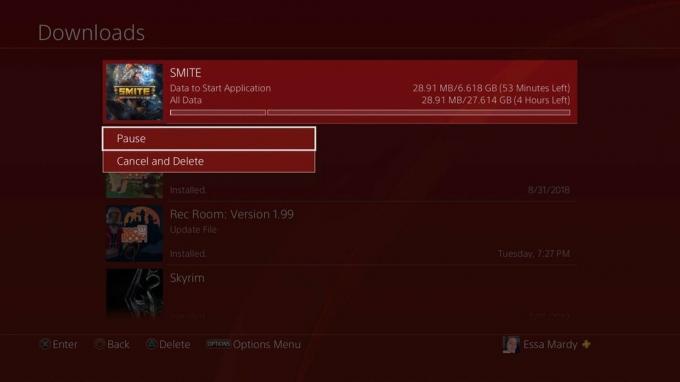 Sumber: Android Central
Sumber: Android Central - Lakukan ini untuk semua konten yang mendownload itu bukan yang ingin Anda unduh lebih cepat.
- Setelah konten pilihan Anda diunduh, lanjutkan unduhan lainnya dengan cara yang sama Anda menjedanya.
Jika Anda mengunduh file besar, langkah-langkah ini hanya akan membantu dalam jumlah kecil. Pastikan Anda memeriksa opsi lain di bawah ini untuk terus meningkatkan kecepatan unduh Anda.
Kecepatan unduh di PS4 Menggunakan koneksi kabel, bukan Wi-Fi
Menggunakan kabel koneksi melalui kabel Ethernet akan memberikan kecepatan unduh yang lebih cepat dibandingkan dengan koneksi Wi-Fi. Koneksi langsung menawarkan lebih banyak stabilitas dan menghilangkan masalah koneksi seputar jarak dari modem dan PS4 Anda, berapa banyak perangkat yang terhubung ke Wi-Fi, dan banyak lagi.
- Pasang Anda kabel Ethernet menjadi salah satu Port LAN di modem Anda.
- Ditambah ujung lain dari kabel Ethernet yang sama ke dalam Port LAN di bagian belakang PlayStation 4 Anda.
-
Pilih Pengaturan dari Menu utama dari PlayStation 4 Anda.
 Sumber: Android Central
Sumber: Android Central -
Pilih Jaringan.
 Sumber: Android Central
Sumber: Android Central -
Pilih Siapkan Koneksi Internet.
 Sumber: Android Central
Sumber: Android Central -
Pilih Gunakan Kabel LAN.
 Sumber: Android Central
Sumber: Android Central -
Pilih Mudah.
 Sumber: Android Central
Sumber: Android Central - PlayStation 4 Anda akan secara otomatis mendeteksi jaringan dari kabel Ethernet Anda dan menghubungkan Anda ke internet.
Jika Anda tidak memiliki opsi untuk menggunakan koneksi kabel, berikut beberapa langkah yang dapat Anda lakukan untuk meningkatkan kualitas koneksi Wi-Fi Anda (tanpa memutakhirkan modem Anda atau pelayanan internet).
- Memutuskan perangkat dari internet yang tidak Anda perlukan. Ini termasuk telepon, produk Smart Home, dan sejenisnya.
- Pindahkan PlayStation 4 Anda ke ruangan yang lebih dekat dengan modem Anda.
- Setel ulang koneksi modem Anda. Langkah-langkah ini berubah tergantung pada modem yang Anda gunakan, tetapi kebanyakan memiliki tombol reset Anda hanya perlu menekan dan menahan selama 30 detik untuk melakukannya.
Memutuskan perangkat dari modem Anda yang tidak Anda perlukan mencegah modem Anda memberi sinyal yang tidak diperlukan. Ini adalah konsep yang sama untuk berfokus pada satu hal pada satu waktu untuk umpan yang lebih kuat dibandingkan dengan beberapa hal untuk umpan yang lebih lemah. Jika tidak banyak perangkat yang terhubung ke modem Anda dan Anda masih mengalami masalah, mungkin inilah saatnya lihat peningkatan.
Kecepatan unduh di PS4 Menggunakan Mode Istirahat untuk meningkatkan kecepatan unduh
Telah dilaporkan dari beberapa pengguna bahwa menggunakan Mode Istirahat sementara konten unduhan PlayStation 4 Anda akan membantu meningkatkan kecepatan unduhan. Ketika saya mengujinya, saya menemukan bahwa ada sedikit peningkatan dalam kecepatan unduh, tetapi tidak ada yang signifikan. Terlepas dari itu, jika Anda berniat untuk tidak menggunakan PS4 Anda saat sedang mengunduh, tidak ada salahnya untuk meletakkannya dalam Mode Istirahat untuk memastikan itu akan menyelesaikan pekerjaan saat Anda fokus pada hal-hal lain.
-
Pergi ke Pengaturan dari menu utama.
 Sumber: Android Central
Sumber: Android Central -
Pilih Pengaturan Hemat Daya.
 Sumber: Android Central
Sumber: Android Central -
Pilih Atur Fitur yang Tersedia dalam Mode Istirahat.
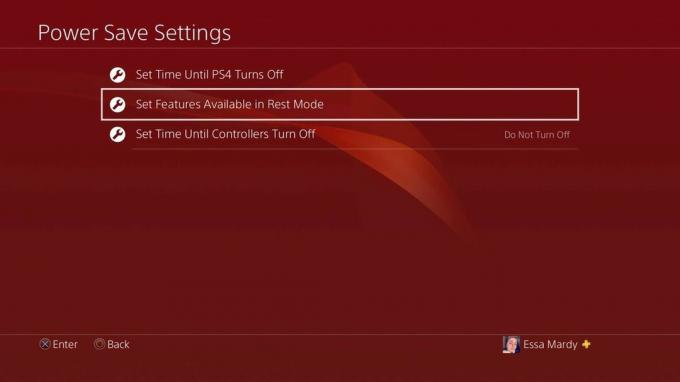 Sumber: Android Central
Sumber: Android Central -
Pilih Tetap Terhubung ke Internet.
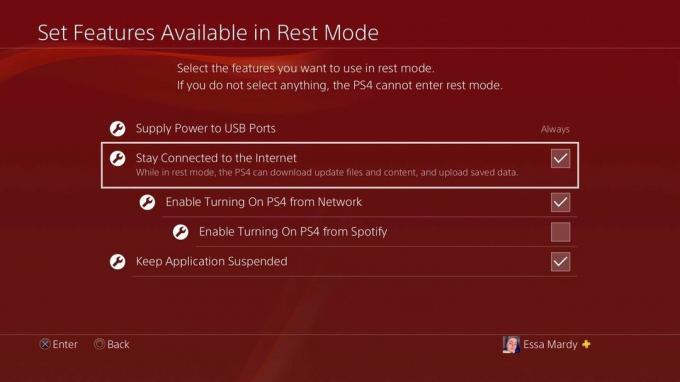 Sumber: Android Central
Sumber: Android Central - Pastikan konten yang ingin Anda unduh sedang diunduh. Lakukan ini dengan kembali ke Tampilan depan dan memilih Notifikasi.
- Unduhan Anda akan muncul di bagian atas daftar dengan bilah pemuatan di bawahnya.
-
Setelah Anda mengonfirmasi bahwa konten sedang diunduh, tekan dan tahan Tombol Home pada pengontrol Anda.
 Sumber: Android Central
Sumber: Android Central - Pilih Mode Istirahat dan jalani harimu seperti biasa!
Biasanya, Mode Istirahat tidak akan membiarkan PlayStation 4 Anda tetap terhubung ke internet. Anda harus mengikuti langkah-langkah di atas untuk mengubah pengaturannya dan itu akan terus mengunduh konten Anda.
Kecepatan unduh di PS4 Perbarui ke firmware terbaru
Memastikan konsol Anda sudah diperbarui pada semua firmware terbaru akan memastikan PlayStation 4 Anda berfungsi dengan cara terbaik. Ini akan membantu meningkatkan kecepatan unduh, meningkatkan kinerja secara keseluruhan, dan terkadang memberi Anda konten baru untuk meningkatkan pengalaman Anda secara keseluruhan.
- Pilih Pengaturan dari menu beranda PlayStation Anda.
- Pilih Pembaruan Perangkat Lunak Sistem.
- Periksa untuk melihat apakah pembaruan tersedia. Jika ada, pembaruan akan mulai secara otomatis.
Berikut cara memastikan konsol Anda sudah yang terbaru. Untungnya, langkah yang sama untuk memeriksa pembaruan juga akan menginstalnya secara otomatis.
Kecepatan unduh di PS4 Ubah pengaturan DNS Anda
DNS adalah singkatan dari Domain Name System. Ini adalah server yang memiliki daftar besar IP (protokol internet) dan nama domain yang sesuai (atau dikenal sebagai nama host). Pada dasarnya berfungsi sebagai buku alamat untuk jaringan internet dengan menyediakan koneksi antara IP dan nama domain. DNS menghubungkan apa yang digunakan konsumen di ujungnya dengan apa yang digunakan jaringan di ujung belakang. Dengan memasukkan pengaturan DNS secara manual di PlayStation 4 Anda, Anda dapat memastikannya selalu menemukan DNS tercepat, bukan terus-menerus mencarinya.
Menggunakan DNS Google (8.8.8.8 oleh 8.8.4.4 dalam pengaturan Anda) memiliki ekstensi tercepat DNS yang akan digunakan untuk PlayStation 4.
-
Pilih Pengaturan dari menu beranda PlayStation Anda.
 Sumber: Android Central
Sumber: Android Central -
Pilih Jaringan.
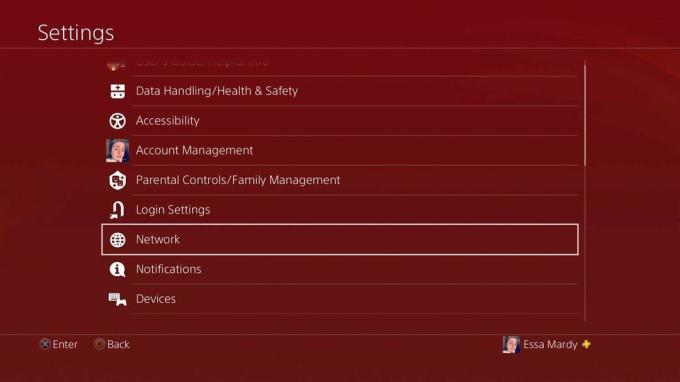 Sumber: Android Central
Sumber: Android Central -
Pilih Atur Koneksi Internet.
 Sumber: Android Central
Sumber: Android Central -
Pilih jenis internet yang Anda gunakan: Wi-Fi atau LAN.
 Sumber: Android Central
Sumber: Android Central -
Pilih Adat.
 Sumber: Android Central
Sumber: Android Central - Masukkan pengaturan berikut ke dalam opsi:
Bandwidth adalah jumlah data maksimum yang dapat ditransfer melalui jalur tertentu dalam jaringan. Jalur adalah koneksi yang mengirim sinyal dari perangkat Anda ke internet yang mengatakan "Hei! Inilah yang saya coba lakukan! "Baik itu mengunduh konten, memainkan game online, dan banyak lagi. Bandwidth adalah jumlah data yang dapat ditransfer dan bekerja dengan Mbps (megabyte per detik), yang menentukan caranya cepat itu bisa ditransfer.
Sekarang, bandwidth modem Anda dapat memengaruhi kecepatan unduh PlayStation 4 Anda — seperti halnya dengan perangkat lain yang terhubung ke internet. Hanya karena penyedia internet Anda menjanjikan Mbps tertentu, bukan berarti modem Anda mendukung juga mampu menangani jumlah yang sama. Ini seperti mencoba memasukkan satu galon susu ke dalam wadah berukuran liter. Anda akan mendapatkan sebagian, tetapi ada banyak potensi yang akan disia-siakan.
- Buka komputer Anda untuk menguji kecepatan internet Anda.
- Pergi ke Speedtest.net dan jalankan uji kecepatan.
Mendapatkan kecepatan tepat yang dijanjikan penyedia internet Anda hampir tidak pernah terjadi. Jika kecepatannya jauh lebih rendah maka seharusnya memang demikian, namun mungkin ada masalah dengan peralatan Anda. Dalam hal ini, rekomendasi kami untuk modem terbaik untuk meningkatkan kecepatan internet Anda disediakan di bagian atas dan bawah halaman ini!
Kecepatan unduh di PS4 Tingkatkan layanan internet Anda
Jika Anda tahu modem Anda lebih dari mampu memberikan kecepatan internet terbaik, Anda mendapatkan kecepatan internet yang dijanjikan oleh penyedia Anda, dan itu masih tidak cukup — saatnya melihat ke penyedia baru atau meningkatkan paket Anda yang sudah ada. Dengan meningkatkan jumlah Mbps yang ditawarkan penyedia internet Anda, Anda dapat meningkatkan kecepatan internet dan meningkatkan kecepatan unduh ke PlayStation 4 Anda.
Lakukan ini dengan mencari penyedia internet lokal di wilayah Anda dan membandingkan biaya layanan dengan jenis layanan yang disediakan. Dengan cara ini Anda dapat memastikan rencana yang Anda putuskan tidak hanya sesuai dengan kebutuhan Anda, tetapi juga anggaran Anda. Jika Google Fiber tersedia untuk wilayah Anda terbaik penyedia bagi para gamer dan penjelajah internet yang rajin.
Dapatkan hasil maksimal dari layanan internet Anda
Dengan kekuatan besar, datanglah tanggung jawab yang besar, dan itulah mengapa Anda membutuhkan router terbaik untuk kebutuhan internet Anda. Ini akan membantu meningkatkan kekuatan di balik kecepatan pengunduhan, kecepatan pengunggahan, permainan online, dan banyak lagi. Investasi seperti ini tidak hanya membantu PlayStation Anda, tetapi juga setiap perangkat yang diberdayakan internet di rumah Anda.
Essa Kidwell
Essa Kidwell adalah ahli dalam segala hal VR dan perangkat seluler yang selalu dapat ditemukan dengan Oculus Go, Pixel 2, dan iPhone 7+. Mereka telah membongkar banyak hal hanya untuk menyatukannya kembali selama beberapa waktu. Jika Anda memiliki masalah pemecahan masalah dengan teknologi Anda, merekalah yang ingin Anda tuju! Temukan mereka di Twitter @OriginalSluggo atau Instagram @CosmeticChronus.
